
Thomas Glenn
0
4419
200
Windows 10 to ogólnie świetny system operacyjny, nie ma co do tego wątpliwości. Jednak użytkownicy z całego spektrum uważają, że Windows 7 był znacznie prostszy, łatwy w użyciu i zapewniał lepszą wydajność. Cóż, szczerze mówiąc, jest to do pewnego stopnia prawdą, ponieważ system Windows 10 jest dostarczany z dużą ilością nadmiarowego oprogramowania oraz niepotrzebnych funkcji i aplikacji. Niedawno opublikowaliśmy artykuł o tym, jak przyspieszyć system Windows 10, aby był wolny od wzdęć. Nawet jeśli nie chcesz przywracać systemu Windows 7, czasami nowe aktualizacje systemu Windows 10 psują komputer i rozsądniej jest przywrócić poprzednie wersje systemu Windows 10, aby płynnie z niego korzystać. W tym artykule udostępniłem trzy proste sposoby obniżenia systemu Windows 10 do poprzedniego systemu operacyjnego lub zbudowania go w prostych krokach.
Downgrade Windows 10
Tutaj dowiemy się o wszystkich metodach zmiany wersji Windows 10. Możesz też przejdź na system Windows 7/8 / 8.1 lub poprzednią działającą kompilację systemu Windows 10. Istnieją trzy sposoby osiągnięcia tego zadania i przeprowadzimy Cię przez wszystkie z nich. Powiedziawszy to, zacznijmy od najłatwiejszej metody.
1. Downgrade Windows 10 z Ustawień
Jeśli niedawno zaktualizowałeś swój komputer do systemu Windows 10 z Windows 7/8 / 8.1, jest to pewna metoda przejścia na starszą wersję systemu operacyjnego. Proces jest dość prosty i nieskomplikowany. Twoje dane nie zostaną usunięte w trakcie procesu. To jest wciąż zalecane jest tworzenie kopii zapasowych cennych plików i folderów. Teraz zacznijmy od kroków.
Uwaga: Nie możesz obniżyć wersji systemu Windows 10 przy użyciu tej metody, jeśli minęło 10 dni od uaktualnienia systemu Windows 10. Dlatego upewnij się, że limit 10 dni nie został osiągnięty, zanim spróbujesz obniżyć wersję swojego komputera. Jeśli minęło 10 dni, ta metoda spowoduje tylko obniżenie wersji komputera do ostatniej zaktualizowanej wersji systemu Windows 10.
1. Naciśnij jednocześnie klawisze „Windows” i „I”, aby otworzyć Ustawienia systemu Windows. Tutaj, kliknij „Aktualizacja i zabezpieczenia”.
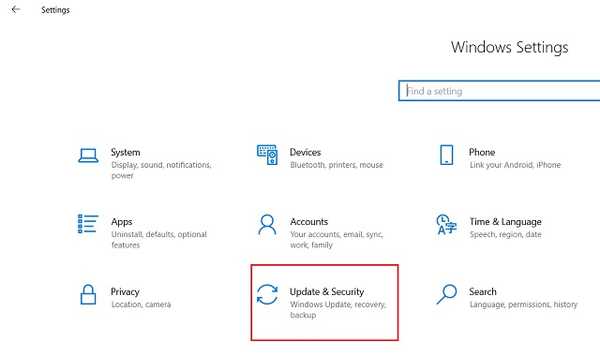
2. Przejdź do zakładki „Odzyskiwanie”, a znajdziesz sekcję „Wróć do poprzedniej wersji”. Kliknij przycisk „Rozpocznij” tuż pod sekcją.
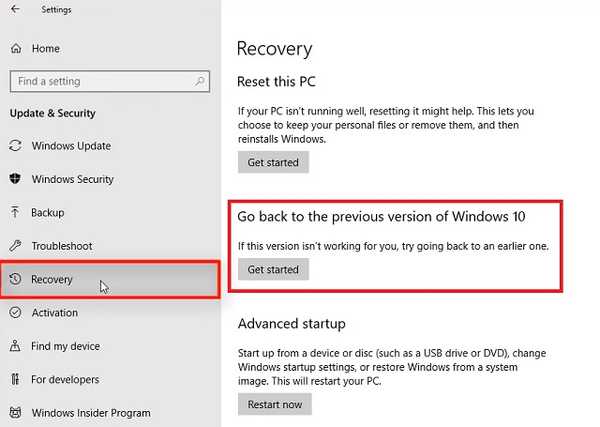
3. Teraz Windows przeprowadzi Cię przez wiele opcji. Zapyta Cię, czy chcesz zachować swoje pliki, programy, sterowniki itp. Wybierz odpowiednio i kontynuuj. Na koniec kliknij przycisk „Wróć do wcześniejszej wersji”, a komputer uruchomi się ponownie i rozpocznie proces obniżania wersji.
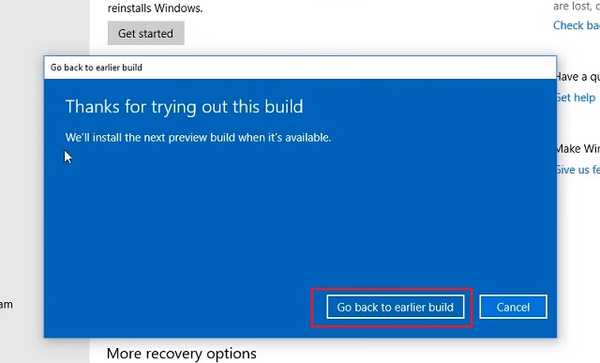
4. Po kilku godzinach komputer uruchomi się z powrotem do poprzedniego systemu operacyjnego. Teraz możesz cieszyć się swoim komputerem z wcześniejszym systemem operacyjnym Windows w pełnej krasie.
2. Downgrade Windows 10 za pomocą narzędzia Reset
Jeśli przekroczyłeś 10-dniowy limit, możesz obniżyć wersję Windows 10 za pomocą narzędzia Reset. To pozwala Wróć do pierwszego systemu operacyjnego, z którym został dostarczony komputer. Jednak proces ten usuwa również dane, więc upewnij się, że wykonałeś kopię zapasową wszystkich niezbędnych danych z komputera. Pamiętaj, aby przywrócić domyślne ustawienia fabryczne komputera zresetuje komputer do pierwszego zainstalowanego systemu operacyjnego tj. kiedy kupiłeś swój komputer. Na przykład, jeśli Twój komputer miał system Windows 7, gdy go kupiłeś, zresetowałby się do systemu Windows 7. Jeśli jednak Twój komputer miał początkowo system Windows 10, wróciłby tylko do systemu Windows 10. Miej to na uwadze i idź dalej.
1. Podobnie jak w krokach wymienionych powyżej, przejdź do Ustawienia Windows -> Aktualizacja i zabezpieczenia -> przejdź do zakładki Odzyskiwanie. W tym miejscu kliknij „Rozpocznij” w sekcji „Zresetuj ten komputer”.
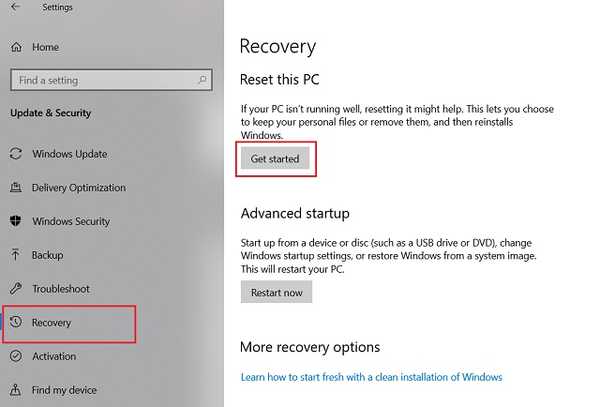
2. Teraz otworzy się mini okno. Tutaj, kliknij „Zachowaj moje pliki” aby Twoje dane pozostały nienaruszone. Niemniej jednak, jako środek ostrożności, zaleca się wykonanie kopii zapasowej danych.
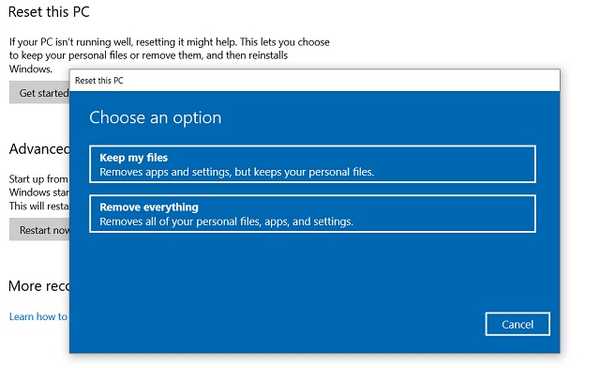
3. Na następnym ekranie, kliknij „Tylko dysk, na którym jest zainstalowany system Windows” opcja. Zresetuje tylko dysk C lub dowolny dysk, na którym zainstalowałeś system Windows.
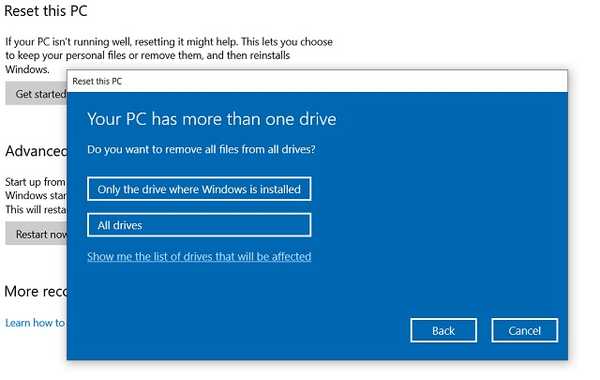
4. Komputer uruchomi się ponownie i rozpocznie proces resetowania. Po kilku godzinach komputer uruchomi się z domyślną wersją systemu Windows.
Uwaga: Napisałem obszerny przewodnik, jak zresetować system Windows 10. Możesz sprawdzić mój samouczek, aby uzyskać szczegółowe instrukcje, jeśli chcesz zagłębić się głębiej.
3. Zmień system Windows 10 na poprzednią wersję
Jeśli Twój komputer z systemem Windows 10 działał dobrze, ale z powodu niedawnej aktualizacji systemu Windows 10, Twój komputer nie uruchamia się lub nie ma problemów z wydajnością, ta metoda Ci pomoże obniż swój komputer do poprzedniej działającej wersji. Oto kroki, które należy wykonać. Przypominając jeszcze raz, upewnij się, że wykonałeś kopię zapasową ważnych plików i folderów przed próbą zmiany wersji systemu Windows 10 na starszą.
1. Otwórz okno odzyskiwania, przechodząc do Ustawienia systemu Windows -> Aktualizacje i zabezpieczenia -> przejdź do karty Odzyskiwanie. Tutaj, kliknij „Uruchom ponownie teraz” w sekcji „Zaawansowane uruchamianie” Sekcja. Twój komputer uruchomi się na ekranie zaawansowanego uruchamiania.
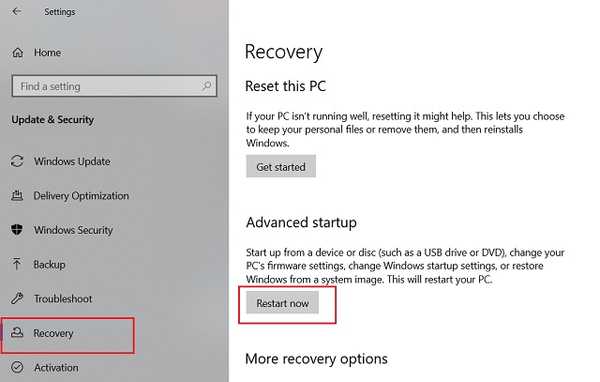
2. Na wypadek, gdyby Twój komputer w ogóle się nie uruchamiał, następnie spróbuj włączyć i wyłączyć komputer 3 razy z rzędu. Powinien pojawić się ekran „Automatyczna naprawa”. Tutaj kliknij „Opcje zaawansowane”, aby przejść do ekranu Zaawansowane uruchamianie.
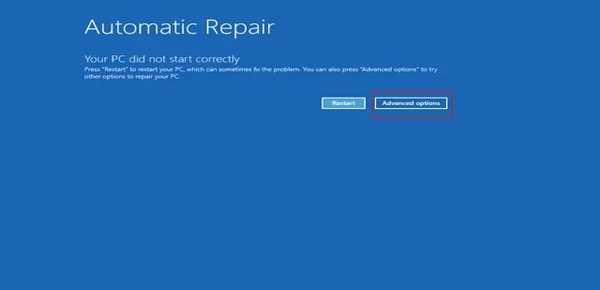
3. Na ekranie Advanced Startup kliknij „Rozwiązywanie problemów”.
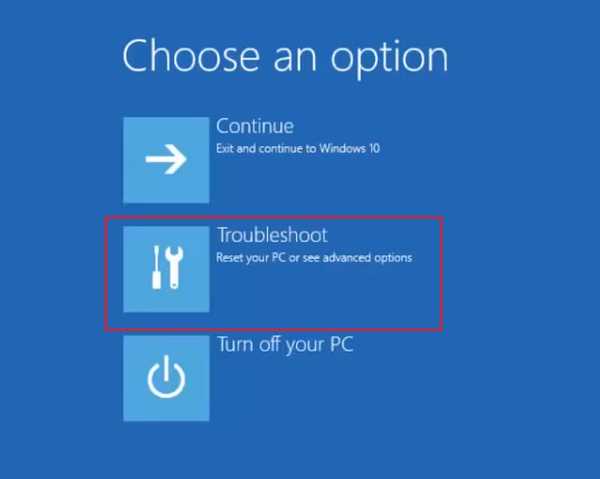
4. Na następnym ekranie kliknij „Opcje zaawansowane”.
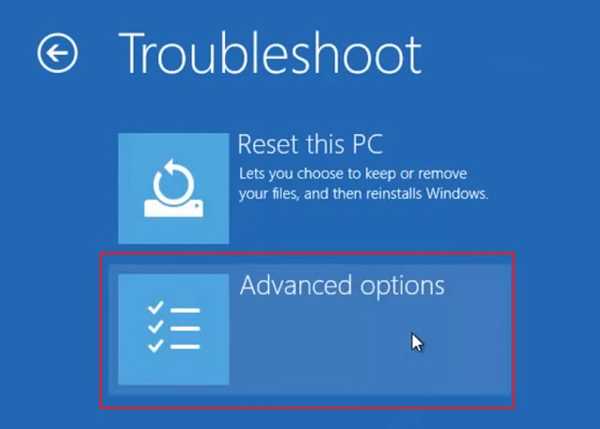
5. Wreszcie znajdziesz plik „Wróć do poprzedniej wersji” opcja. Kliknij go, a Twój komputer rozpocznie proces obniżania wersji. Po chwili komputer uruchomi się z powrotem do ostatniej działającej kompilacji. Cieszyć się!
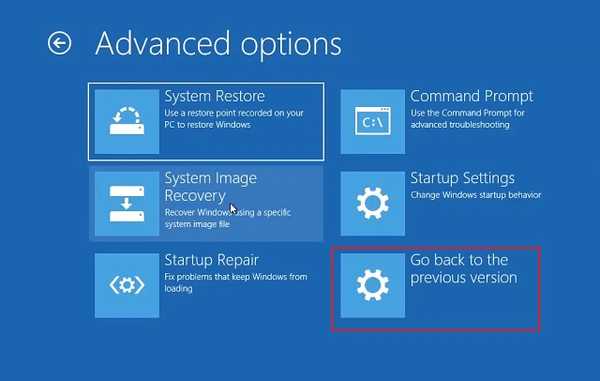
ZOBACZ RÓWNIEŻ: Jak utworzyć pełną kopię zapasową systemu Windows 10 w 2019 roku
Downgrade Windows 10 w dowolny sposób
To był nasz łatwy przewodnik po tym, jak obniżyć system Windows 10 do poprzedniego systemu operacyjnego lub wersji. Istnieją trzy różne sposoby obniżenia wersji systemu Windows 10 i możesz przejść przez dowolny z nich w zależności od napotkanych problemów. Ogólnie rzecz biorąc, pierwsza metoda powinna ci wystarczyć. Jeśli jednak minął 10-dniowy okres wycofywania, przejdź do drugiej metody. A jeśli masz problemy z obecną wersją systemu Windows 10, możesz wycofać, postępując zgodnie z trzecią metodą. Więc to wszystko będzie od nas. Jeśli nadal masz problemy z systemem Windows 10, daj nam znać w sekcji komentarzy poniżej. Postaramy się pomóc.















